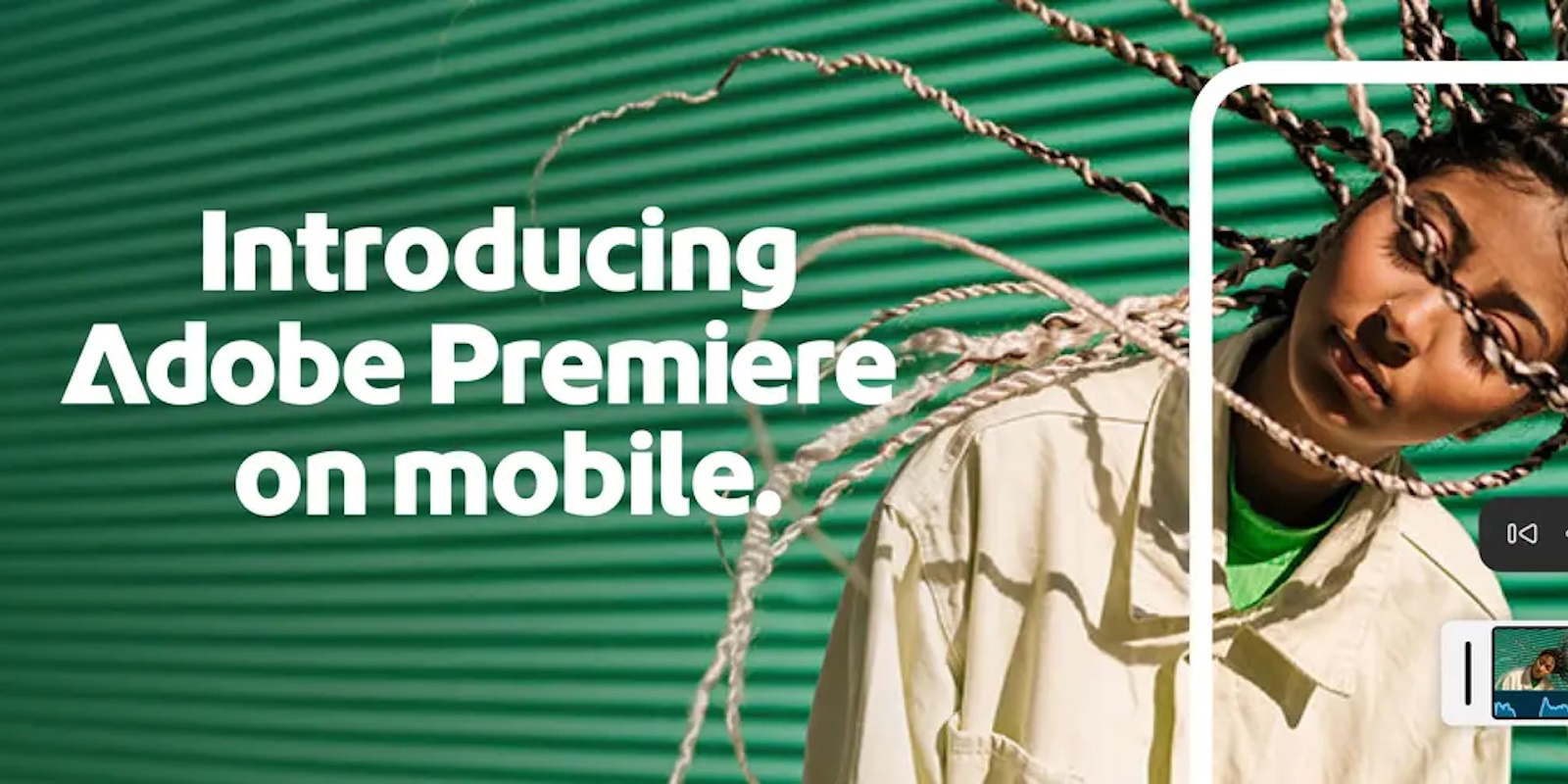Czy pracowałeś nad swoim projektem przez cały dzień tylko po to, aby przypadkowo zamknąć kartę Chrome, której naprawdę potrzebujesz? Rozumiemy, iż utrata kontroli nad swoją pracą nigdy nie jest przyjemnym doświadczeniem.
W tym artykule wyjaśnimy, jak przywrócić karty, aby móc wrócić do pracy w ciągu kilku sekund. Niezależnie od tego, czy jesteś użytkownikiem iPhone’a, iPada czy Androida, mamy dla Ciebie ochronę.
Jak przywrócić wszystkie karty w Google Chrome
Chrome jest od zawsze ulubioną aplikacją przeglądarkową dla wielu osób i są szanse – również dla Ciebie.
Wyszukiwanie informacji w tej aplikacji do przeglądania stało się istotną częścią naszego codziennego życia. Jednak wypadki zdarzają się choćby najlepszym z nas. Mogłeś przypadkowo zamknąć istotną kartę. A może Chrome się zawiesił bez wyraźnego powodu.
Dobrą rzeczą jest to, iż Google Chrome przechowuje historię przeglądania dla Ciebie, dzięki czemu możesz gwałtownie przywrócić dowolną zamkniętą kartę w dowolnym momencie.
Oto jak przywrócić wszystkie karty w Chrome na pulpicie:
Jak przywrócić wszystkie karty w Google Chrome na iPhonie
Może szukałeś przepisu na swoim iPhonie, ale rozpraszał Cię link, który wysłał Ci znajomy. Zanim się zorientujesz, Twój przepis zniknął, zanim zdążyłeś zrobić zrzut ekranu.
Ale nie martw się, możesz po prostu przywrócić tę i wszystkie inne karty, które przypadkowo zamknąłeś na swoim iPhonie. Wystarczy wykonać te proste kroki:
Przywróć ostatnio zamknięte karty w Google Chrome na iPhonie
- Uruchom Chrome na swoim iPhonie.

- Kliknij trzy poziome kropki w prawym dolnym rogu ekranu. Otworzy się menu opcji.

- Znajdź na liście opcję „Ostatnie karty”.

- Zobaczysz listę wszystkich ostatnio odwiedzonych witryn. Po prostu dotknij tego, którego szukasz, a Chrome otworzy go dla Ciebie. Domyślnie Chrome otworzy go w nowej karcie.
Przywróć karty przez historię w Google Chrome na iPhonie
Ale co się stanie, jeżeli chcesz przywrócić kartę zamkniętą tydzień temu lub choćby wcześniej? W takim przypadku nie będziesz w stanie znaleźć swojej karty w sekcji „Ostatnie karty”.
To wtedy sprawdzasz swoją historię. Na szczęście jest to stosunkowo prosty proces.
- Uruchom Chrome na swoim iPhonie.

- Kliknij trzy poziome kropki w prawym dolnym rogu ekranu. Otworzy się menu opcji.

- Poszukaj opcji „Historia”.

- Po prostu przewiń w dół, aż znajdziesz stronę, której szukasz.
- Możesz uzyskać dostęp do strony internetowej, dotykając jej.
Wskazówka: jeżeli chcesz znaleźć witrynę odwiedzoną siedem dni temu, ale od tego czasu często przeglądałeś Internet, możesz usunąć historię z ostatnich sześciu dni. Przyspieszy to proces przywracania karty.
Jak przywrócić wszystkie karty w Google Chrome na iPadzie
Jeśli masz problemy z przywróceniem utraconych kart w Google Chrome na iPadzie, jesteś we adekwatnym miejscu. Chrome śledzi całą historię przeglądania na iPadzie (lub na wszystkich urządzeniach, na których korzystasz z konta Google), dzięki czemu stosunkowo łatwo można odzyskać przypadkowo zamknięte karty.
- Uruchom Google Chrome na iPadzie.
- Otwórz menu. To trzy poziome linie w prawym górnym rogu interfejsu przeglądarki.
- Stuknij w „Ostatnie karty”.
- Zobaczysz teraz listę wszystkich ostatnio otwieranych kart. Po prostu poszukaj tego, którego potrzebujesz i dotknij go.
Chrome otworzy teraz tę witrynę w nowej karcie.
Jak przywrócić wszystkie karty w Google Chrome na Androida
Przywracanie utraconych kart w Google Chrome na urządzeniu z Androidem to dość prosty proces.
Jeśli szukasz kart, które niedawno zamknąłeś, wykonaj poniższe czynności. jeżeli szukasz strony, którą odwiedziłeś dawno temu, postępuj zgodnie z następną metodą.
Przywracanie ostatnio zamkniętych kart w Google Chrome na Androida
Aby przywrócić ostatnio zamknięte karty w Chrome, wystarczą tylko trzy kroki:
- Uruchom Chrome na swoim urządzeniu z Androidem.

- Poszukaj trzech pionowych kropek, aby otworzyć menu Chrome. Znajduje się w prawym górnym rogu ekranu.

- Poszukaj opcji „Ostatnie karty” z menu rozwijanego.

- Teraz zobaczysz listę wszystkich ostatnio otwieranych kart. Po prostu poszukaj tego, którego potrzebujesz i dotknij go.
Notatka: Tutaj zobaczysz tylko pięć najnowszych kart. jeżeli Twojej karty nie ma na liście, kliknij „Pokaż pełną historię”.
Przywracanie kart przez historię w Google Chrome na Androida
Może szukasz strony, którą odwiedziłeś tydzień temu. W takim przypadku najszybszą opcją byłoby przeglądanie historii Chrome na urządzeniu z Androidem.
- Uruchom Chrome na swoim telefonie.

- Dotknij menu, aby uzyskać więcej opcji. To trzy pionowe kropki w prawym górnym rogu ekranu.

- Poszukaj opcji „Historia” i dotknij jej.

- Teraz będziesz mógł przeglądać historię przeglądania według dnia. Po prostu przewiń w dół do daty otwarcia karty i poszukaj jej tam.
- Stuknij kartę, aby ponownie ją otworzyć.
Wskazówka: jeżeli pamiętasz niektóre słowa najważniejsze zawarte w Twojej karcie, możesz zaoszczędzić trochę czasu i wyszukać kartę w Historii.
Jak przywrócić wszystkie karty w Google Chrome po ponownym uruchomieniu
Przywracanie kart w Google Chrome po ponownym uruchomieniu jest dość proste. Chrome świetnie radzi sobie z przechowywaniem kart choćby po awarii.
Niezależnie od tego, czy po awarii musisz tylko ponownie uruchomić, czy uruchomić Chrome, mamy Twoje plecy. Wystarczy wykonać te proste kroki, a wrócisz na adekwatne tory, zanim się zorientujesz:
- Uruchom Chrome na komputerze PC lub Mac.

- Dotknij trzech pionowych kropek, aby otworzyć menu. Znajduje się w prawym górnym rogu.

- Przejdź do opcji „Historia” i przejdź do niej, aby wyświetlić menu rozwijane.

- Zobaczysz listę ostatnio zamkniętych kart.
- W ramach tej opcji zobaczysz inną, pokazującą liczbę otwartych kart z poprzedniej sesji. Powinien powiedzieć „x tabs”, gdzie x to liczba zakładek zawartych w sesji.

- Wystarczy kliknąć „Przywróć okno”, a Chrome otworzy dla Ciebie wszystkie karty.

Ogólna rada: Włącz funkcję „Kontynuuj w miejscu, w którym przerwałeś”. Spowoduje to ponowne otwarcie wszystkich kart uruchomionych w poprzedniej sesji. W ten sposób Twoje karty będą bezpieczne przed potencjalnymi awariami przeglądarki.
Tę opcję znajdziesz w menu Chrome (trzy pionowe kropki w prawym górnym rogu) > Ustawienia > Po uruchomieniu > Kontynuuj od miejsca, w którym zostało przerwane.
Jak przywrócić wszystkie karty w Google Chrome Incognito
Niestety nie ma możliwości przywrócenia kart w trybie incognito bez korzystania z systemu innej firmy.
W końcu tryb incognito jest stworzony w konkretnym celu: aby nie zapisywać historii przeglądarki. Dlatego nie ma sensu, aby Chrome umożliwiał przywracanie kart w tym trybie.
Jest jednak sposób na obejście tego. Musisz zainstalować rozszerzenie do Chrome, które zostało stworzone specjalnie do przywracania kart trybu incognito. Oprogramowanie nazywa się „Off the Record History” i możesz je pobrać tutaj.
- Po zainstalowaniu rozszerzenia kliknij ikonę „Rozszerzenia” i otwórz „Zarządzaj rozszerzeniami”.

- Kliknij „Szczegóły”, a następnie przełącz przycisk „Zezwól w trybie incognito”, aby był włączony.

Dzięki temu rozszerzeniu będziesz mógł zobaczyć ostatnio zamknięte karty, a także pełną historię sesji przeglądania w trybie incognito.

Uwaga: aby przywrócić karty incognito, musisz najpierw uruchomić to rozszerzenie. Więc nie będziesz mógł go użyć do przywrócenia otwartych kart przed zainstalowaniem rozszerzenia.
Dodatkowe często zadawane pytania
Jaki jest skrót klawiaturowy do przywracania kart w Chrome?
Najprostszym sposobem przywrócenia przypadkowo zamkniętej karty są skróty. jeżeli jesteś użytkownikiem Maca, użyj następującego skrótu, aby przywrócić karty Chrome:
Command + Shift + T
Jeśli jesteś użytkownikiem systemu Windows, użyj następującego skrótu:
Control + Shift + T
Jak odzyskać karty Chrome po awarii?
Możesz powtarzać ten proces, aż znajdziesz kartę, której szukasz. Zalecamy jednak tylko używanie skrótów do przywracania ostatnio zamkniętej karty.
Lepsze wrażenia podczas przeglądania
Prawdopodobnie codziennie przeglądasz w Chrome kilkadziesiąt stron. Z tego powodu ważne jest, aby przeglądanie przebiegało płynnie. A jeżeli pojawi się problem, umiejętność jego rozwiązania jest niezbędna. Teraz nie musisz się martwić, iż stracisz orientację przez przypadkowe zamknięcie karty lub awarię Chrome.
Podaliśmy Ci szczegółowe instrukcje przywracania karty w Chrome. Nasza rada dotycząca ponownego otwierania ostatnio zamkniętych kart polega na korzystaniu ze skrótów. To najprostszy i najszybszy sposób. Ale dobrze jest wiedzieć, iż masz więcej dostępnych opcji na wypadek, gdyby skrót nie działał.
Jakiej opcji zwykle używasz do przywracania kart? Czy wcześniej zgubiłeś karty z powodu awarii Chrome? Podziel się swoim doświadczeniem w komentarzach poniżej.
Source: www.alphr.com

 2 lat temu
2 lat temu